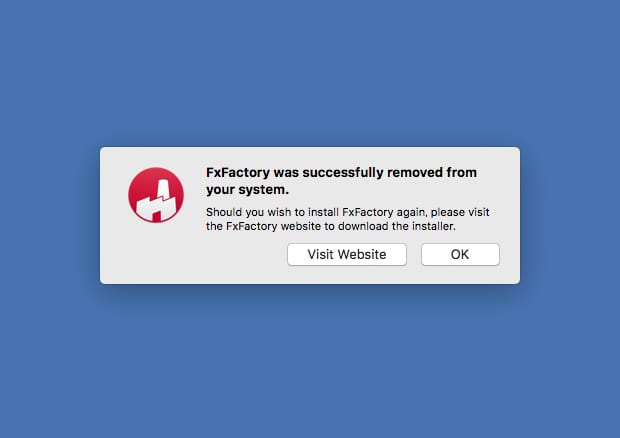Noise Industries社製品、FxFactory プラグインファミリー製品インストール方法
この度は株式会社フラッシュバックジャパン取扱「Noise Industries社製品、FxFactory プラグインファミリー製品」をご利用頂き誠にありがとうございます。ここではNoise Industries社製品、FxFactory プラグインファミリー製品のインストール方法をご案内致します。
Noise Industries社製品、FxFactory プラグインファミリー製品のインストーラーは、デモ版と正規版を兼ねています。製品インストーラーにつきましては、各製品ページよりFx Factoryのアプリケーションをダウンロードのうえインストールいただけますようお願いします。
インストール時のご注意
- インストーラーは、デモ版と正規版兼用のデータになります。
- 正規ライセンスの認証を行わない場合、デモ版(画面にロゴが表示されます)としてご利用頂けます。
- FxFactory のライセンス認証方法は、ご購入者の方にご案内しております。
- FxFactory のインストールは、必ず After Effects などのホストプリケーションを終了させてから行ってください。
- FxFactory のインストールは、Macintosh の管理者権限のアカウント下にて行ってください。
FxFactory インストーラー
上記リンクを開くとFxFactoryのダウンロードページが開きます。ページにあるDownloadボタンをクリックしてFxFactoryのインストーラーをダウンロードしてください。
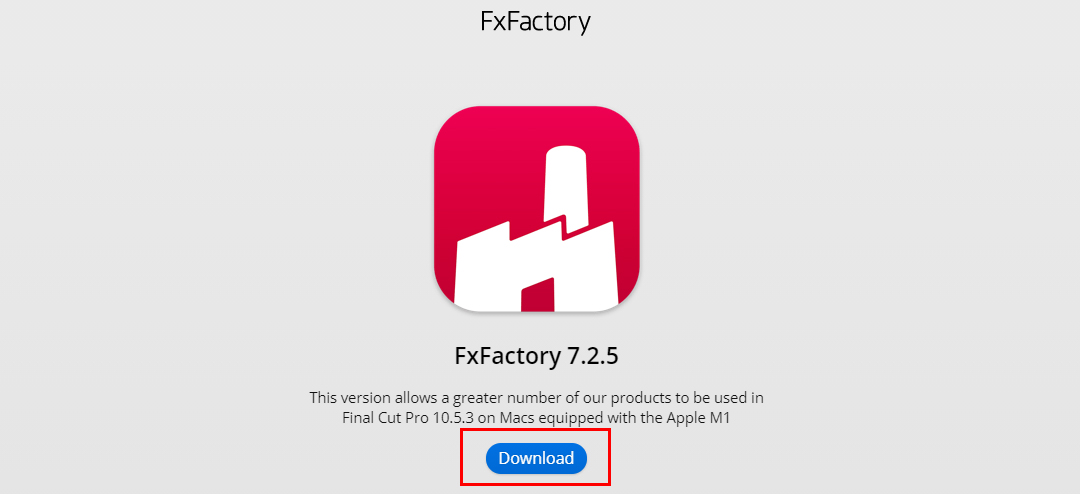
FxFactory インストール方法:Step 1
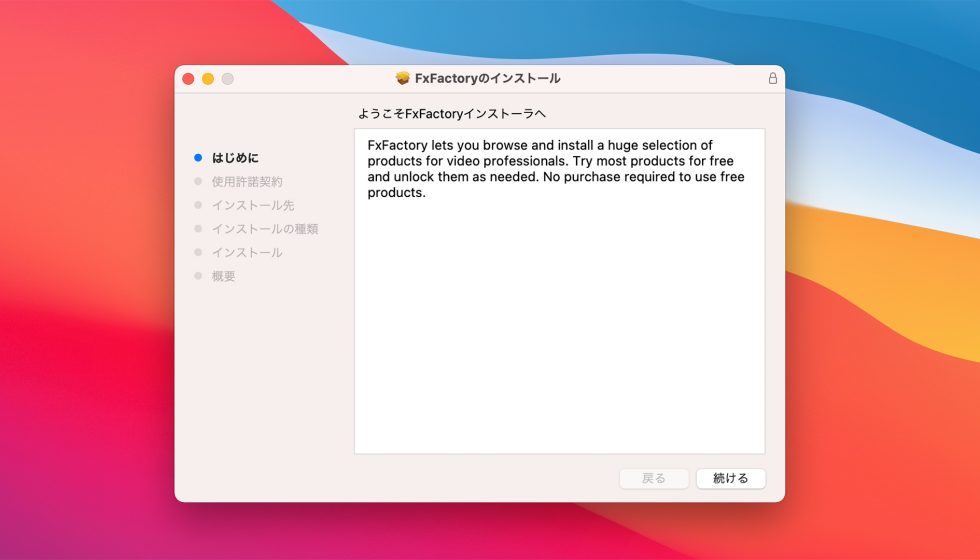
ダウンロードしたZipファイルを解凍し、Final Cut ProやAfter Effectsが終了している状態でインストーラーを起動します。
続けるをクリックします。
FxFactory インストール方法:Step 2
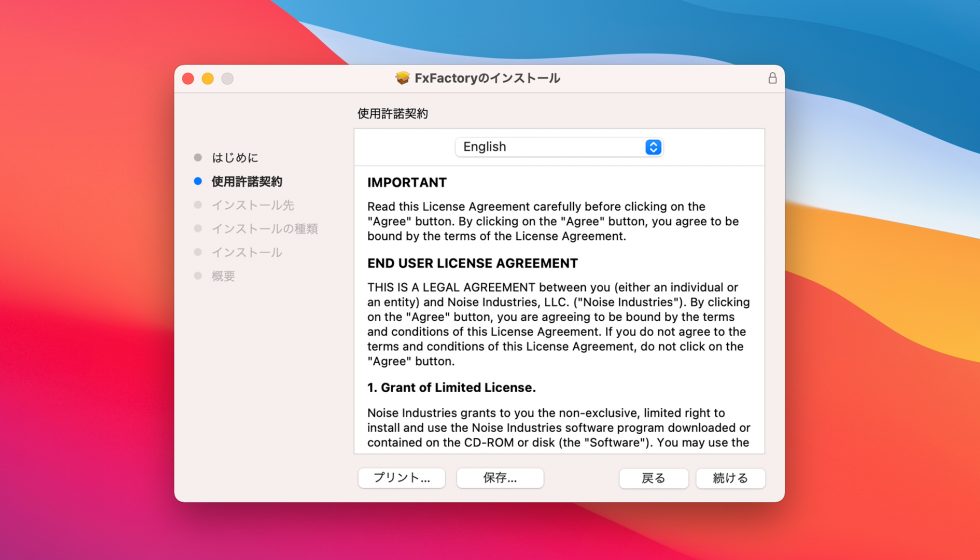
ソフトウェアの使用許諾契約が表示されます、内容を確認して続けるをクリックします。
FxFactory インストール方法:Step 3
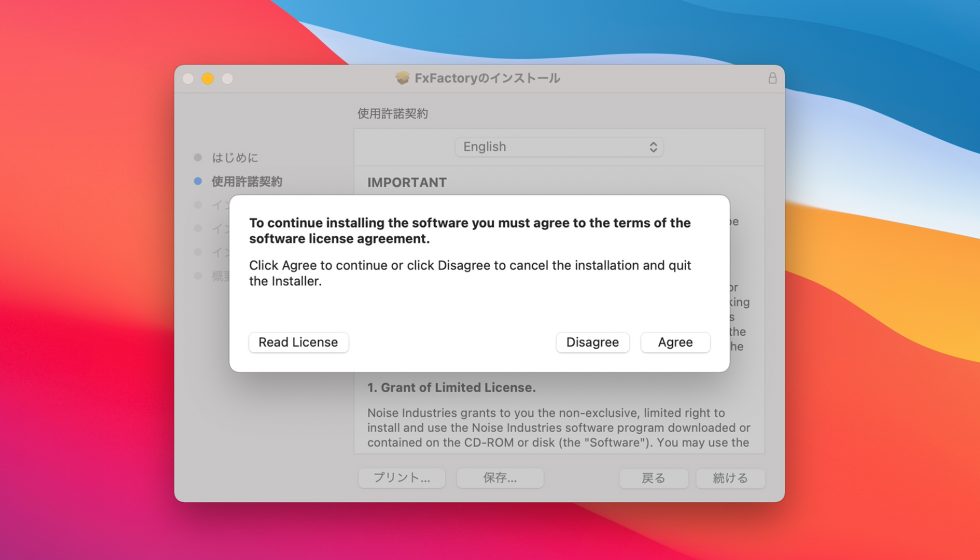
ソフトウェアの使用許諾契約が表示されます。
内容を確認し、Agree(同意する)ボタンをクリックします。
FxFactory インストール方法:Step 4
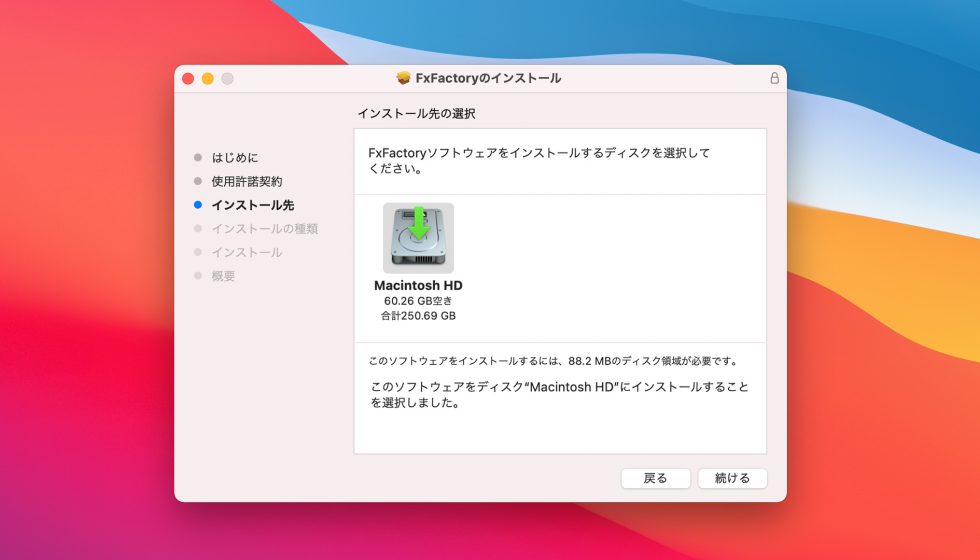
「インストール先の選択」が表示されます。製品をインストールするディスクを選択して、「続ける」をクリックします。
FxFactory インストール方法:Step 5
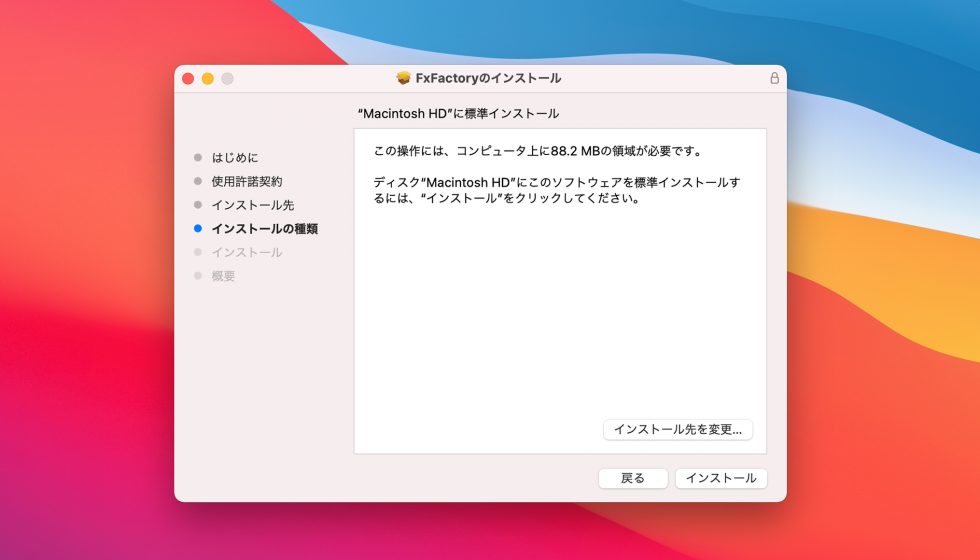
インストールの準備画面が表示されます。「インストール」をクリックします。
FxFactory インストール方法:Step 6
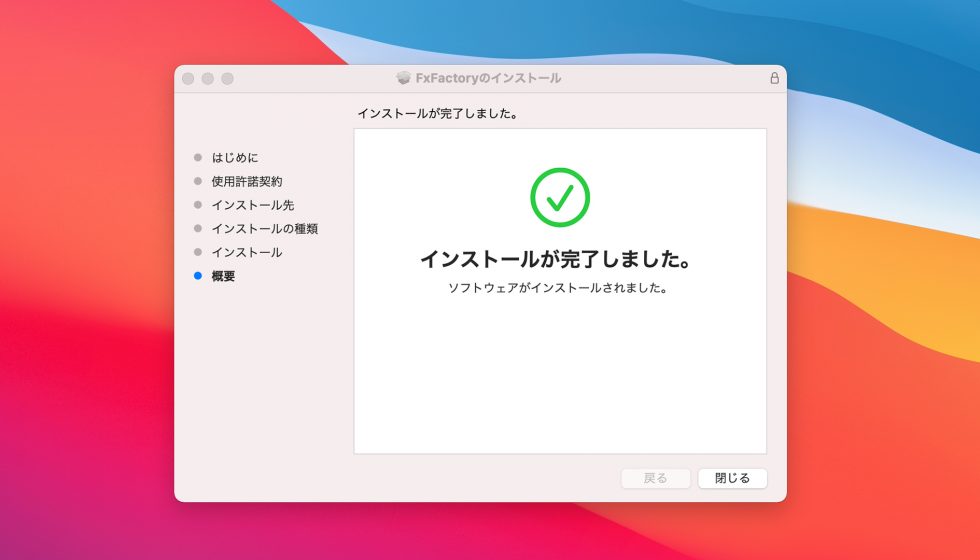
「インストールが完了しました。」と表示されたら、インストールは完了です。「閉じる」をクリックし、ウィンドウを閉じます。
FxFactory プラグインファミリー製品 インストール方法:Step 1
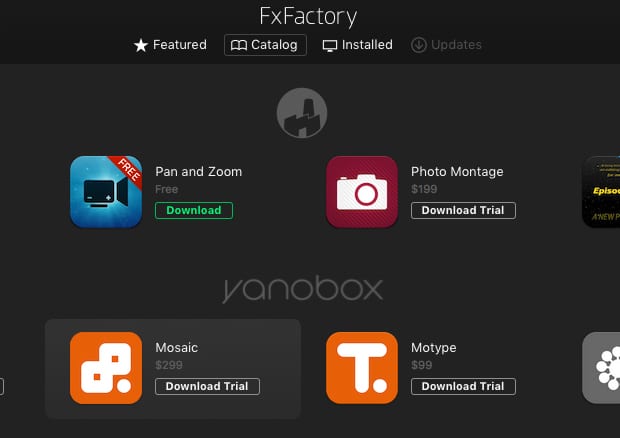
ご注意
お使いのマシンに FxFactory がインストールされていない場合、FxFactory プラグインファミリー製品のインストールができません。必ず先に FxFactory のアプリケーションをお使いのマシンにインストールしてください。
また、プラグインによっては最新のバージョンの FxFactory、もしくは旧バージョンの FxFactory でないと動作しないものがありますのでご注意ください。
FxFactoryを起動し、「Catalog」をクリックします。ここでは、Yanobox 「Mosaic」を例に、ダウンロード方法を解説します。Yanobox 「Mosaic」の「Download Trial」をクリックします。
FxFactory プラグインファミリー製品 インストール方法:Step 2
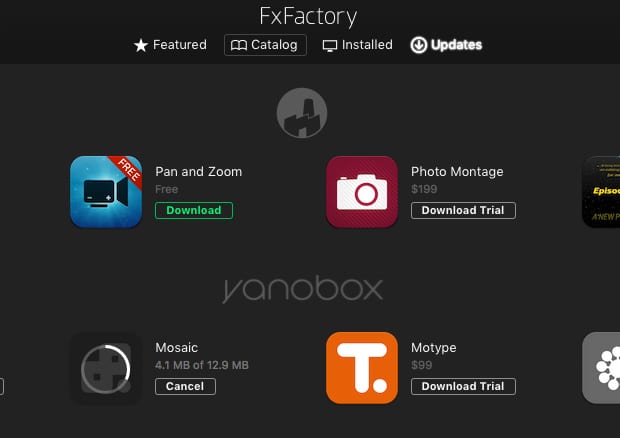
インストールが開始されます。
FxFactory プラグインファミリー製品 インストール方法:Step 3
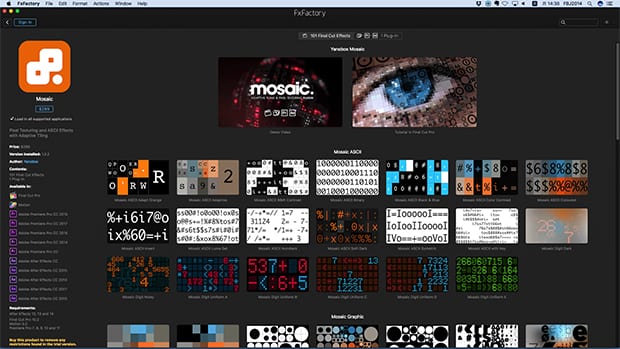
製品のインストールが完了し、製品の詳細が表示されます。
デモ版としてご利用頂けます。
FxFactory / FxFactory プラグインファミリー製品 アンインストール方法:Step 1
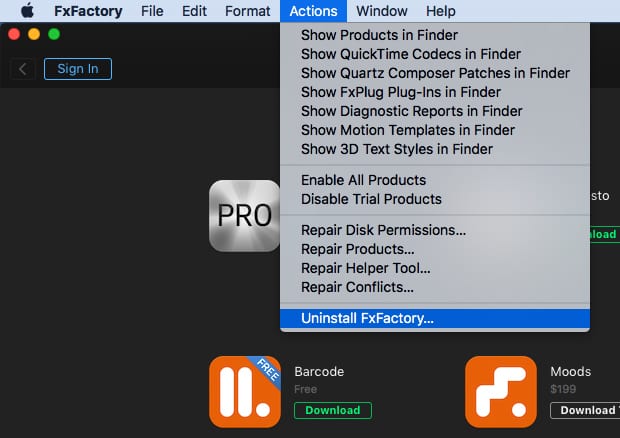
After Effects などのホストアプリケーションが終了している状態で、アプリケーションフォルダにある「FxFactory.app」を起動します。
「FxFactory.app」の「Actions」メニューから「Uninstall FxFactory…」を選択します。
メニュー > Actions > Uninstall FxFactory…
FxFactory / FxFactory プラグインファミリー製品 アンインストール方法:Step 2
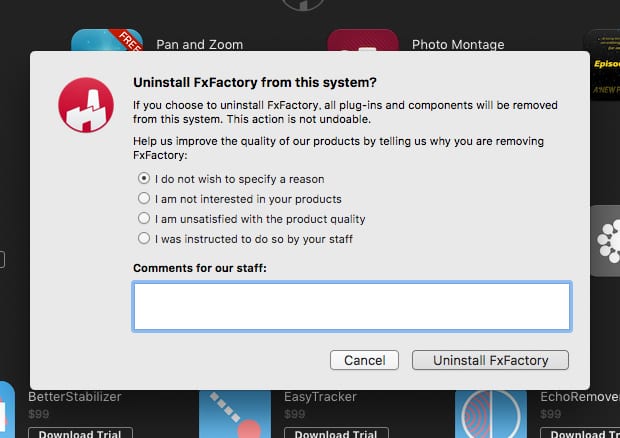
アンインストールの確認画面が表示されます。
「Uninstall FxFactory」をクリックします。
FxFactory / FxFactory プラグインファミリー製品 アンインストール方法:Step3